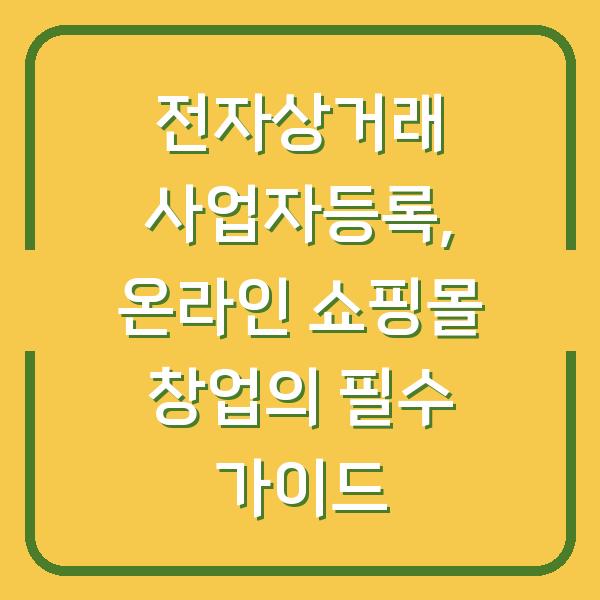현대 사회에서 스마트폰과 PC는 우리의 일상에서 없어서는 안 될 도구가 되었습니다. 하지만 다양한 화면 크기와 해상도로 인해 글자 크기가 작아서 읽기 불편한 경우가 많습니다.
특히, 다음(DAUM)과 같은 플랫폼을 이용하면서 글자 크기 때문에 불편함을 느끼는 분들이 많습니다. 이번 글에서는 다음에서 제공하는 글자 크기 조절 방법을 PC와 모바일 두 가지 환경에서 자세히 설명하겠습니다.

PC에서 글자 크기 조절하기

PC에서 다음의 글자 크기를 조절하는 방법은 두 가지로 나눌 수 있습니다. 첫 번째는 단축키를 사용하는 방법이며, 두 번째는 설정 메뉴를 통해 직접 조정하는 방법입니다.
각 방법에 대해 자세히 살펴보겠습니다.
단축키로 글자 크기 조절하기
단축키를 사용하면 즉각적으로 글자 크기를 조정할 수 있어 매우 편리합니다. 이 방법은 많은 사용자들이 선호하는 방법 중 하나입니다.
Windows 운영체제에서는 Ctrl 키를 누른 상태에서 ‘+’ 또는 ‘-’ 키를 눌러 글자 크기를 각각 증가시키거나 감소시킬 수 있습니다. 예를 들어, 글자를 작게 하고 싶다면 Ctrl 키와 ‘-’ 키를 동시에 눌러주시면 됩니다.
| 단축키 | 기능 |
|---|---|
| Ctrl + + | 글자 크기 증가 |
| Ctrl + – | 글자 크기 감소 |
| Ctrl + 0 | 기본 글자 크기로 복원 |
단축키는 즉각적인 효과가 있어 화면을 보면서 원하는 글자 크기를 쉽게 찾을 수 있습니다. Mac 사용자의 경우에는 Command(⌘) 키를 사용하여 같은 방식으로 글자 크기를 조정할 수 있습니다.
다만, 사용 시 Shift 키를 오랫동안 누르지 않도록 주의해야 하며, 차례대로 한 번씩 눌러서 적절한 크기를 찾아야 합니다.
설정 메뉴를 통한 조절
단축키보다 더욱 세밀한 조정을 원하신다면, 다음 홈페이지의 설정 메뉴를 통해 글자 크기를 조정할 수 있습니다. 다음의 설정 메뉴에 들어가시면 ‘글자 크기’ 옵션이 있습니다.
이 옵션을 클릭하시면 여러 가지 선택지가 나타나는데, 원하는 크기를 선택하신 후 설정을 저장하시면 됩니다. 설정 후에는 페이지를 새로 고침하여 변경된 글자 크기를 확인할 수 있습니다.
| 설정 항목 | 설명 |
|---|---|
| 작은 글자 | 기본 글자 크기 |
| 큰 글자 | 가독성을 높이기 위한 확대된 글자 크기 |
| 사용자 지정 | 사용자가 직접 설정할 수 있는 글자 크기 옵션 |
이와 같은 방법으로 PC에서의 글자 크기를 조절하면, 개인의 시각적 편안함을 크게 증가시킬 수 있습니다. 특히, 장시간 화면을 바라보는 직장인이나 학생들에게는 더욱 도움이 될 것입니다.
모바일에서 글자 크기 조절하기
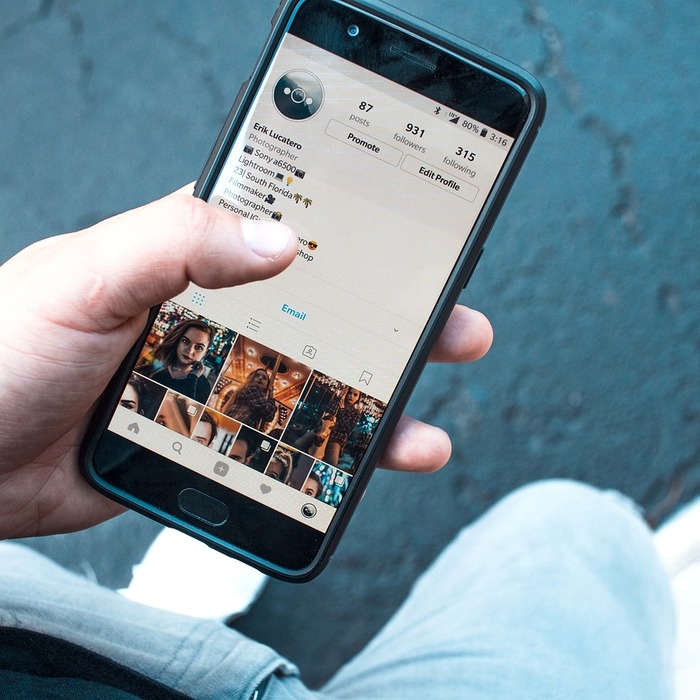
모바일 환경에서도 글자 크기를 조절할 수 있는 방법이 있습니다. 스마트폰이나 태블릿에서 다음 어플리케이션을 통해 글자 크기를 조정하는 것은 매우 직관적이며 간단합니다.
다음에서는 모바일에서의 글자 크기 조절 방법을 단계별로 설명하겠습니다.
다음 어플 설치하기
먼저, 다음 어플을 설치하셔야 합니다. 설치 방법은 다음과 같습니다.
- 앱 스토어를 열고, 검색창에 ‘다음’을 입력하여 공식 어플리케이션을 찾습니다.
- 설치 버튼을 눌러 다운로드를 완료한 후, 어플을 엽니다.
- 초기 설정 화면이 나타나면, 안내에 따라 권한 설정을 완료합니다.
글자 크기 조정하기
어플이 실행된 후, 화면 상단이나 우측 상단에 있는 메뉴 버튼을 클릭하여 설정으로 들어갑니다. 다음 단계는 다음과 같습니다.
- 메뉴에서 ‘가+’ 버튼을 클릭합니다.
- 화면에 나타나는 홈 글자 크기 옵션에서 기본 크기인 작은 글자와 큰 글자 중 하나를 선택할 수 있습니다. 큰 글자를 선택하면 어플 내 모든 글씨가 이전보다 커집니다.
| 설정 항목 | 설명 |
|---|---|
| 기본 크기 | 작고 일반적인 크기의 글자 |
| 큰 글자 | 읽기 편하게 확대된 글자 크기 |
이렇게 설정을 완료한 후, 글자 크기 변경이 성공적으로 적용된 것을 확인할 수 있습니다. 이 방법은 다음 어플 내에서만 적용되기 때문에, 다른 어플이나 환경에 영향을 주지 않는 장점이 있습니다.
브라우저를 통한 글자 크기 조절
브라우저를 통해 다음 사이트를 이용할 경우에도 글자 크기를 조정할 수 있습니다. 그러나 이 방법에는 몇 가지 단점이 있습니다.
브라우저 설정을 통한 조절
브라우저에서 글자 크기를 조정하는 방법은 주로 설정 메뉴에서 접근성 항목으로 들어가거나, 화면을 두 손가락으로 확대하는 방식입니다. 이 경우, 글자 크기가 변경되면 다음 사이트뿐만 아니라 브라우저를 통해 접속하는 모든 웹페이지의 글씨 크기가 동일하게 변경되므로 주의가 필요합니다.
| 브라우저 설정 항목 | 설명 |
|---|---|
| 기본 글자 크기 | 모든 웹페이지에 적용되는 글자 크기 설정 |
| 확대 기능 | 화면을 확대하여 글자를 크게 볼 수 있는 기능 |
이와 같은 방식으로 브라우저에서 글자 크기를 조절하실 수 있지만, 다른 웹사이트의 레이아웃이 깨지거나 어색하게 보일 수 있습니다. 따라서, 다음 어플에서 글자 크기를 조정하는 것이 더 실용적일 수 있습니다.
결론
이번 포스트에서는 다음의 글자 크기 조절 방법에 대해 PC와 모바일 환경에서 자세히 살펴보았습니다. 글자 크기를 쉽게 조절하는 방법을 통해 여러분의 문자 읽기 경험이 훨씬 더 쾌적해지길 바랍니다.
특히, 읽기 불편함을 느끼는 분들이라면 꼭 한 번 시도해 보시길 권장합니다. 작은 설정 변화가 사용 환경을 훨씬 더 편리하게 만들어 줄 수 있으며, 친구나 가족과 이 정보를 공유하여 모두가 더욱 편리하게 다음을 이용할 수 있도록 해 주세요.
따뜻한 눈의 휴식을 위해 설정을 변경하는 것은 매우 유익한 선택이 될 것입니다.